

By Adela D. Louie, Last Update: January 23, 2024
In einer Welt, in der jedes Bild zählt, ist die Nutzung der Leistung Ihrer Kamera mehr als nur Sehen und Gesehenwerden; Es geht auch darum, faszinierendes Material zu generieren, das Bände sagt. Haben Sie sich jemals gefragt, wie Sie dieses kleine Objektiv in ein Kraftpaket für die Videoerstellung verwandeln können?
Tauchen Sie ein in ein Webcam-Videorecorder, wo jeder Klick das Potenzial für atemberaubende Bilder und fesselndes Geschichtenerzählen birgt. Dieser Leitfaden ist Ihr Leitfaden, um die Geheimnisse zu entschlüsseln, die Sie benötigen, um Ihre Webcam in einen professionellen Videorecorder zu verwandeln.
Ob für Remote-Meetings, Vlogs, Tutorials oder Social-Media-Inhalte – entdecken Sie, wie Sie Ihre Aufnahmen aufwerten und mit jedem Pixel einen bleibenden Eindruck hinterlassen. Lass es uns durchgehen!
Teil Nr. 1: Unverzichtbarer Webcam-VideorecorderTeil #2: Erweiterter empfohlener Webcam-Videorecorder für alle Geräte – FoneDog Screen RecorderKonklusion
Webcams bieten Einzelpersonen die Möglichkeit, trotz der großen Entfernungen, die sie voneinander trennen, eine visuelle Verbindung herzustellen. In der heutigen Landschaft, in der verschiedene digitale Geräte immer mehr an Bedeutung gewinnen, erfüllen Webcams eine Vielzahl von Funktionen. Dazu gehören Videogespräche mit Angehörigen und die Teilnahme an virtuellen Meetings.
Wenn Sie häufig Online-Streaming-Plattformen nutzen, sind Sie wahrscheinlich unter anderem auf Live-Übertragungen mit Moderatoren oder reaktionsbasierten Inhalten gestoßen. Im Folgenden haben wir die 10 wichtigsten Webcam-Videorecorder aufgeführt, die Sie in Ihren Geräten verwenden können:
OBS Studio ist eine umfassende, kostenlose Anwendung, die für die Bildschirmaufnahme, Videoaufzeichnung, Live-Übertragung und Streaming-Zwecke weit verbreitet ist. In OBS Studio können Benutzer Webcam-Setups konfigurieren, Abmessungen ändern und ihre Geräte neu positionieren und sie so in ein optimales Webcam-Aufzeichnungstool für Windows 10 verwandeln, das eine nahtlose Webcam-Aufzeichnung auf PCs ermöglicht. Unsere Untersuchung beleuchtet folgende wesentliche Aspekte:
Vorteile:
Nachteile: Für Anfänger eine Herausforderung beim Navigieren
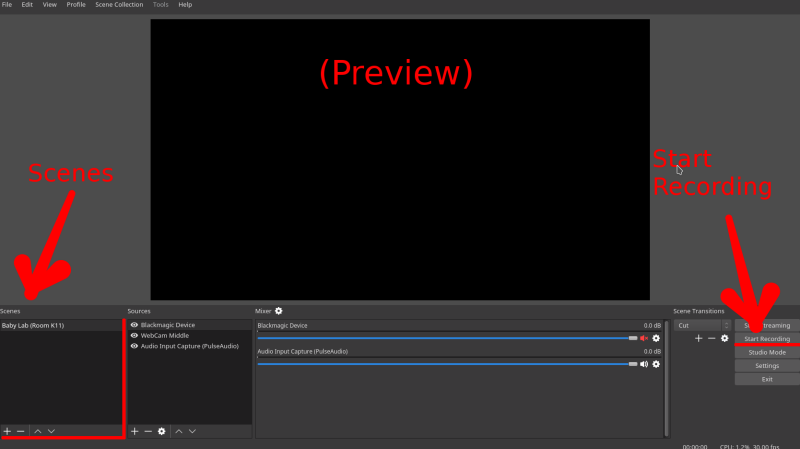
Die Windows-Kameraanwendung ist ein unkompliziertes, kostenloses Videoaufzeichnungstool mit nur einem Tastendruck, das mit Windows 10 vorinstalliert ist. Es ist mühelos auf jedem Windows-PC oder Tablet zugänglich. Sobald Sie mit der Aufnahme fertig sind, wird Ihr Video automatisch auf Ihrem Gerät gespeichert und kann zusätzlich auf OneDrive gesichert werden.
Vorteile:
Nachteile:
Bandicam präsentiert sich als umfassendes Tool zur Bildschirmaufnahme, das durch Hochkomprimierungstechniken die Beibehaltung der Videoqualität gewährleistet. Es bietet die Möglichkeit, Webcam-Aufnahmen nahtlos in den Aufnahmeraum zu integrieren und positioniert sich als optimale Webcam-Aufzeichnungslösung für Windows 10. Lassen Sie uns die Vor- und Nachteile dieser Software genauer untersuchen.
Vorteile:
Nachteile:
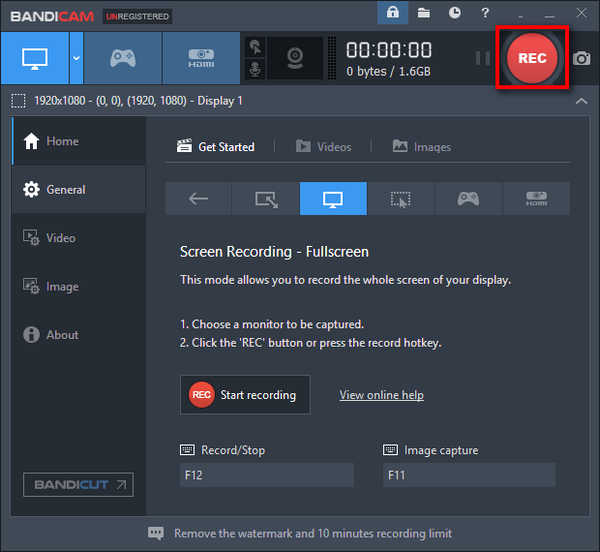
CyberLink YouCam ist ein vielseitiges Aufnahmetool, das mit Windows 10 kompatibel ist und sich an Streamer, YouTuber, Vlogger und Profis richtet. Diese robuste Software ermöglicht es Benutzern, ihr Webcam-Erlebnis zu personalisieren und Aufnahmen durch eine Vielzahl von Verbesserungen zu verbessern.
Von Videoeffekten über Filter, Emojis bis hin zu visuellen Szenen und Verzerrungen bis hin zu Aufklebern bietet es eine Reihe überzeugender Add-ons. Für den Zugriff auf CyberLink YouCam ist jedoch eine dreimonatige Testversion erforderlich; Danach ist eine Abonnementgebühr erforderlich, um den Zugriff auf seine Dienste aufrechtzuerhalten.
Vorteile:
Nachteile: Hohe Abonnementkosten (49.99 $)
Clipchamp präsentiert einen kostenlosen und praktischen Webcam-Recorder, der mit Windows 10 kompatibel ist und eine direkte Webcam-Aufnahme über Ihren Browser ermöglicht. Dies dient als außergewöhnliche Online-Plattform-Option für Personen, die Softwareinstallationen auf ihren Geräten abgeneigt sind.
Darüber hinaus bietet Clipchamp eine Reihe von Bearbeitungsfunktionen, darunter Trimmen, Schneiden, Drehen, Beschneiden, Geschwindigkeitsanpassung, Hinzufügen von Text und Musik sowie die Anwendung von Videoeffekten zur Verbesserung von Videoprojekten.
Vorteile:
Nachteile: Bietet ausschließlich SD-Aufzeichnungsauflösung in der kostenlosen Version
ManyCam ist mit einer Reihe von Funktionen ausgestattet und positioniert sich als erstklassige Wahl unter den Webcam-Aufzeichnungsanwendungen für die Erstellung von Videos von professionellem Kaliber. Sein Unterscheidungsmerkmal liegt in seiner Fähigkeit zur Aufnahme und Übertragung 4K Videos über bis zu 24 Kameraquellen, was den Produktionswert erheblich steigert und Gamern und Content-Erstellern die Möglichkeit bietet, sich von anderen abzuheben. ManyCam ist sowohl mit iOS- als auch mit Windows-Betriebssystemen kompatibel.
Vorteile:
Nachteile:
Diese Software zum Aufzeichnen von Bildschirmen und Webcams bietet eine Reihe von Funktionen, die die Steuerung der Videoeinstellungen vor der Aufnahme, die Bearbeitung nach der Aufnahme mit Text, Untertiteln und anderen Details sowie Freigabefunktionen für beliebte Social-Media-Plattformen ermöglichen. Es ist sowohl auf iOS- als auch auf Windows-Plattformen betriebsbereit.
Vorteile:
Nachteile:
Veed ist ein zugängliches, webbasiertes Webcam-Aufzeichnungstool, das eine nahtlose Möglichkeit bietet, Webcam-Videos schnell aufzunehmen. Dieser mit Windows 10 kompatible Webcam-Recorder fungiert als außergewöhnliche browserbasierte Software und ermöglicht unbegrenzte Aufnahmen und Downloads ohne jegliche Installationsanforderungen. Allerdings liegt in der kostenlosen Version ein Nachteil, der gewisse Einschränkungen mit sich bringt. Um erweiterte Funktionen freizuschalten, ist ein Upgrade Ihres Plans zwingend erforderlich.
Vorteile:
Nachteile:
FoneDog Bildschirmrekorder erweist sich als die erste Wahl für diejenigen, die ein fortschrittliches und vielseitiges Gerät suchen Webcam-Videorecorder über verschiedene Geräte hinweg. Durch die nahtlose Integration modernster Funktionen überschreitet dieses Tool herkömmliche Grenzen und ermöglicht es Benutzern, das volle Potenzial ihrer Aufnahmebemühungen auszuschöpfen.
Free Download
Für Windows
Free Download
Für normale Macs
Free Download
Für M1, M2, M3
Die Kompatibilität des FoneDog Screen Recorders war tatsächlich grenzenlos und unterstützte Windows, macOS, iOS sowie Android-Geräte. Diese universelle Zugänglichkeit bedeutet, dass FoneDog bereit ist, Ihr Aufnahmeerlebnis unabhängig von Ihrer bevorzugten Plattform zu verbessern.
1. Als Erstes müssen Sie die FoneDog-Website besuchen und die entsprechende Version für Ihr Gerät herunterladen. Befolgen Sie von dort aus einfach die Installationsanweisungen, um den Rekorder nahtlos einzurichten.
2. Öffnen Sie die FoneDog Screen Recorder-Anwendung auf Ihrem Gerät. Passen Sie Aufnahmeeinstellungen wie Auflösung, Bildrate und Audioeingänge entsprechend Ihren Anforderungen an.

3. Wählen Sie die Webcam als Aufnahmequelle, um mit der Aufnahme von Videos zu beginnen. Schlagen Sie die "Aufzeichnung" Taste, um den Aufnahmevorgang zu starten.
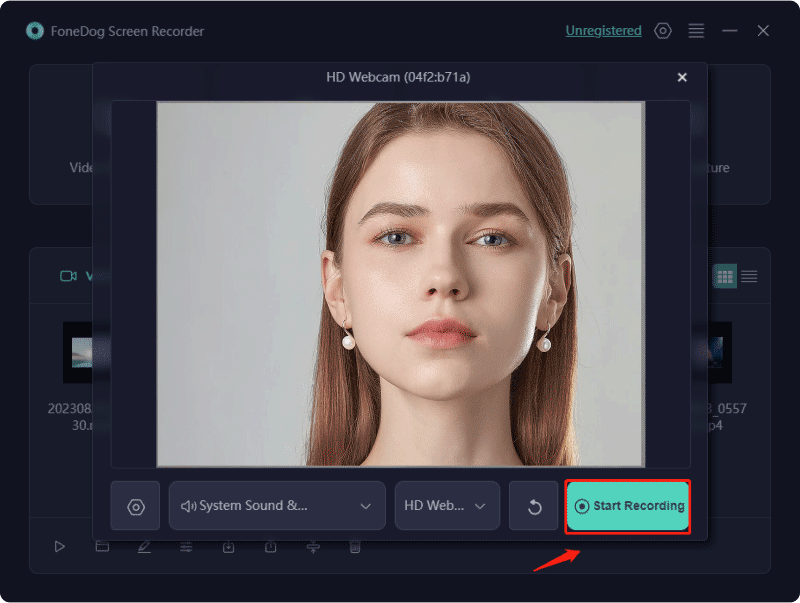
4. Nutzen Sie Anmerkungstools oder integrieren Sie möglicherweise sogar zusätzliche Elemente während der Aufnahme für mehr Klarheit oder Hervorhebung.
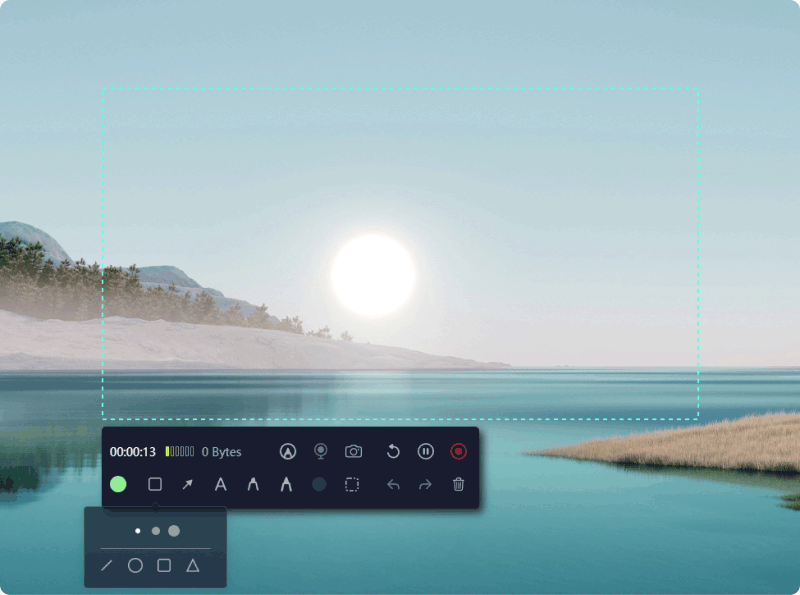
5. Nach Abschluss können Sie nun die Aufnahme stoppen und vergessen Sie nicht, die Datei in Ihrem bevorzugten Format und Speicherort zu speichern.

Menschen Auch LesenSo nehmen Sie Audio unter Windows 10 im Jahr 2024 auf [5 einfache Methoden]Die 5 besten iPhone-Audiorecorder im Jahr 2024
Einbindung von a Webcam-Videorecorder in Ihre Geräte ist ein Tor zur nahtlosen, vielseitigen Inhaltserstellung. Es ermöglicht Benutzern, mühelos überzeugende Videos zu erstellen. Mit Technologien wie dem FoneDog Screen Recorder haben Sie das Potenzial für dramatisches Geschichtenerzählen und faszinierende Grafiken und verwandeln alltägliche Ereignisse in fesselnde Erzählungen. Ich wünsche Ihnen einen wundervollen Tag!
Hinterlassen Sie einen Kommentar
Kommentar
Bildschirm recorder
Leistungsstarke Bildschirmaufzeichnungssoftware zur Aufnahme Ihres Bildschirms mit Webcam und Audio.
Beliebte Artikel
/
INFORMATIVLANGWEILIG
/
SchlichtKOMPLIZIERT
Vielen Dank! Hier haben Sie die Wahl:
Excellent
Rating: 4.6 / 5 (basierend auf 93 Bewertungen)